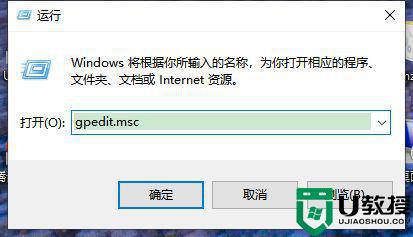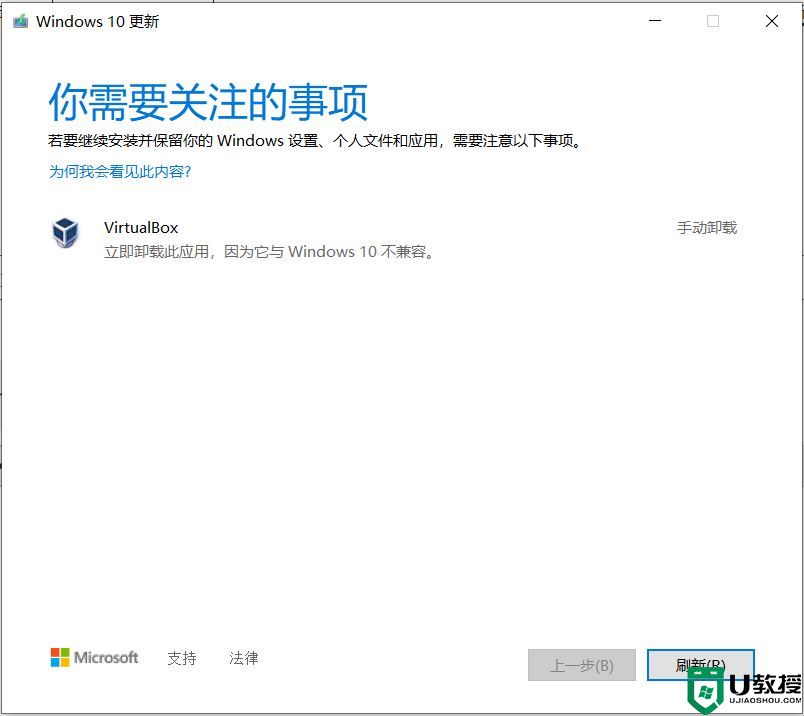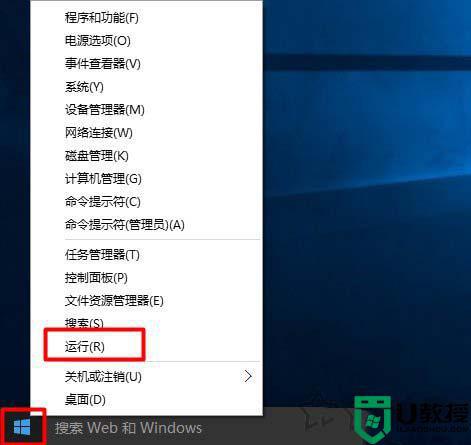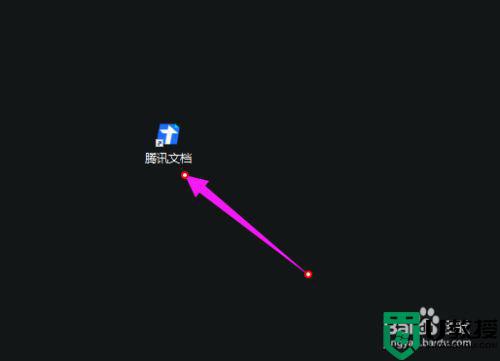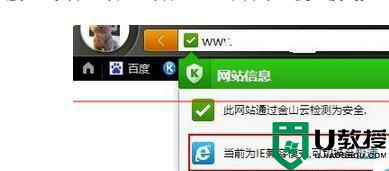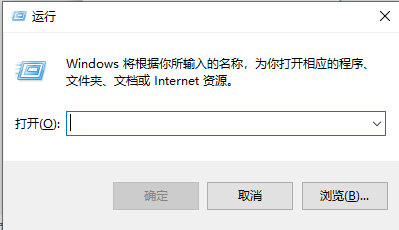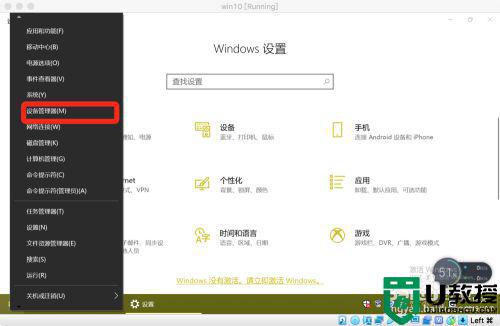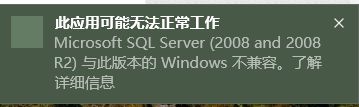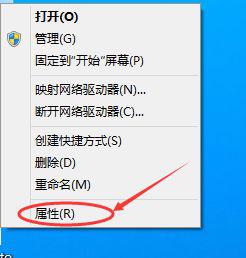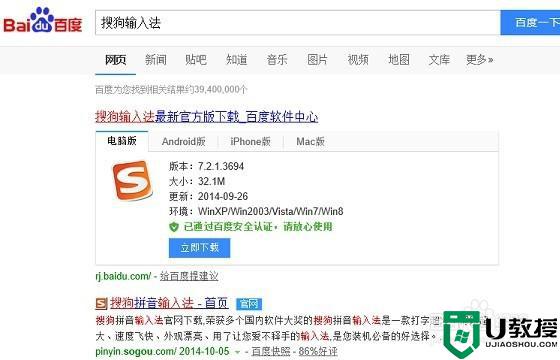VMware Workstation 与 Device/Credential Guard 不兼容怎么处理win10
VMware Workstation大家应该都很熟悉吧,这是一个虚拟机软件,可以用来测试软件或者操作系统等,可是有不少win10系统用户在安装虚拟机后,打开却提示VMware Workstation 与 Device/Credential Guard 不兼容,且在禁用Device/Credential Guard后才能运行VMware,要如何解决呢?下文将给大家带来详细的处理方法吧。
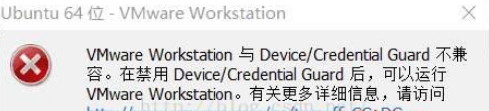
原因分析:
VMware和Hyper-V不兼容导致。
win10专业版解决方法:
1、控制面板—程序——打开或关闭Windows功能,取消勾选Hyper-V,确定禁用Hyper-V服务。
2、之后重新启动计算机,再运行VM虚拟机即可。
Win10家庭版解决方法:
1、按下WIN+R打开运行,然后输入services.msc回车;
2、在服务中找到 HV主机服务,双击打开设置为禁用;
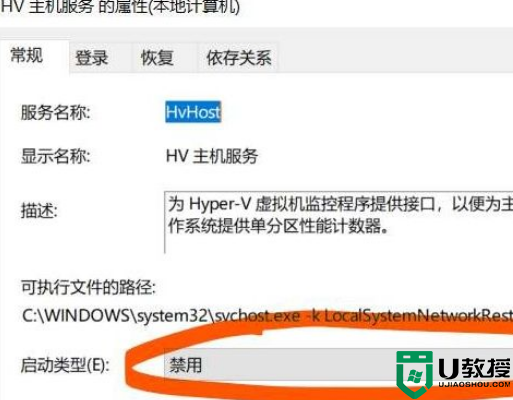
3、再打开Windows PowerShell(管理员);
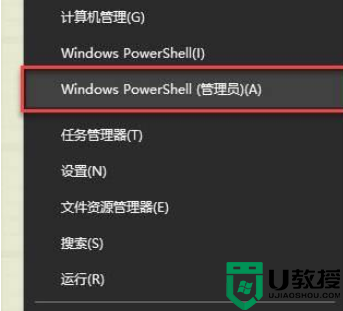
4、运行命令:bcdedit /set hypervisorlaunchtype off;
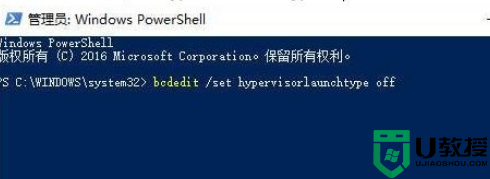
5、再重新启动Win10系统就可以解决VM虚拟机打不开的问题了。
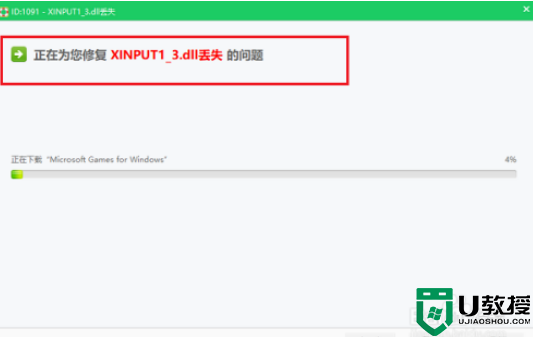
经过上面的方法就可以解决VMware Workstation 与 Device/Credential Guard 不兼容这个问题了,是不是很简单呢,大家可以尝试上面的方法来解决看看吧。